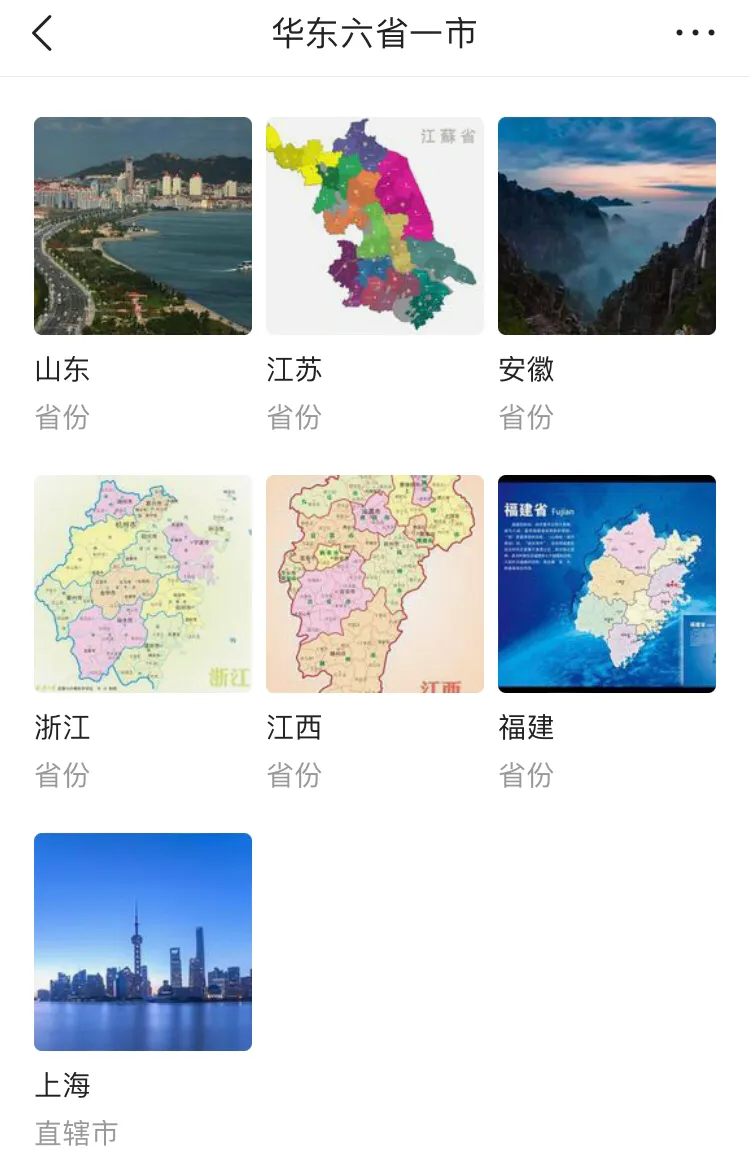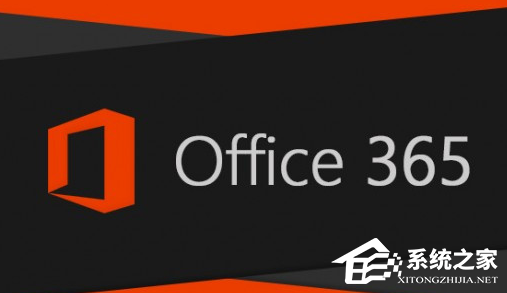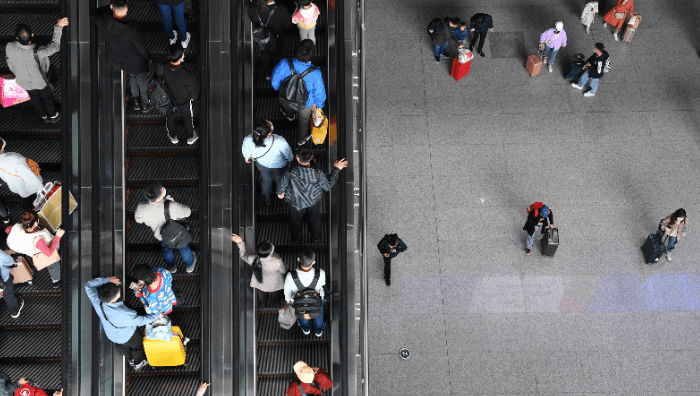Wps如何设置自动保存时间间隔, Wps如何设置自动保存间隔?Wps是一款很棒的国产办公软件,所以用户不在少数,使用Wps难免会忘记保存一些文档,所以需要自动保存。
我还可以设置保存间隔。让我们来看看Wps用边肖设置的自动保存间隔方法。
Wps设置自动保存时间间隔方法
第一步:打开WPS,点击左上角的文件菜单选项,在下拉窗口中找到备份恢复功能。
第二步:在备份和恢复界面,选择打开备份中心。
第三步:在新弹出的备份中心界面,选择左上角的本地备份设置键。
第四步:在本地备份配置界面,有多种备份模式可供选择。边肖在这里选择定时备份,定时备份间隔可以调整。在这里,它被设置为每5分钟备份一次。
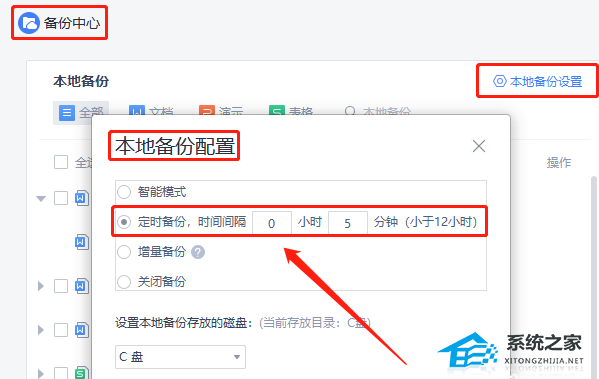
第五步:设置好备份时间间隔后,还可以设置存储备份文件的磁盘。如果不需要修改,关闭备份配置界面。
除了设置文档备份的自动保存时间,我们还可以选择开启文档云同步,让同一账号下打开的文档可以在其他设备上查看,比如手机,这也是一种保存备份。
以上就是边肖为您带来的关于Wps如何设置自动保存间隔的内容。Wps设置了自动保存时间间隔法的所有内容,希望能解决你的问题。感谢您的阅读。更多精彩内容请关注本站。
Wps如何设置自动保存时间间隔,以上就是本文为您收集整理的Wps如何设置自动保存时间间隔最新内容,希望能帮到您!更多相关内容欢迎关注。